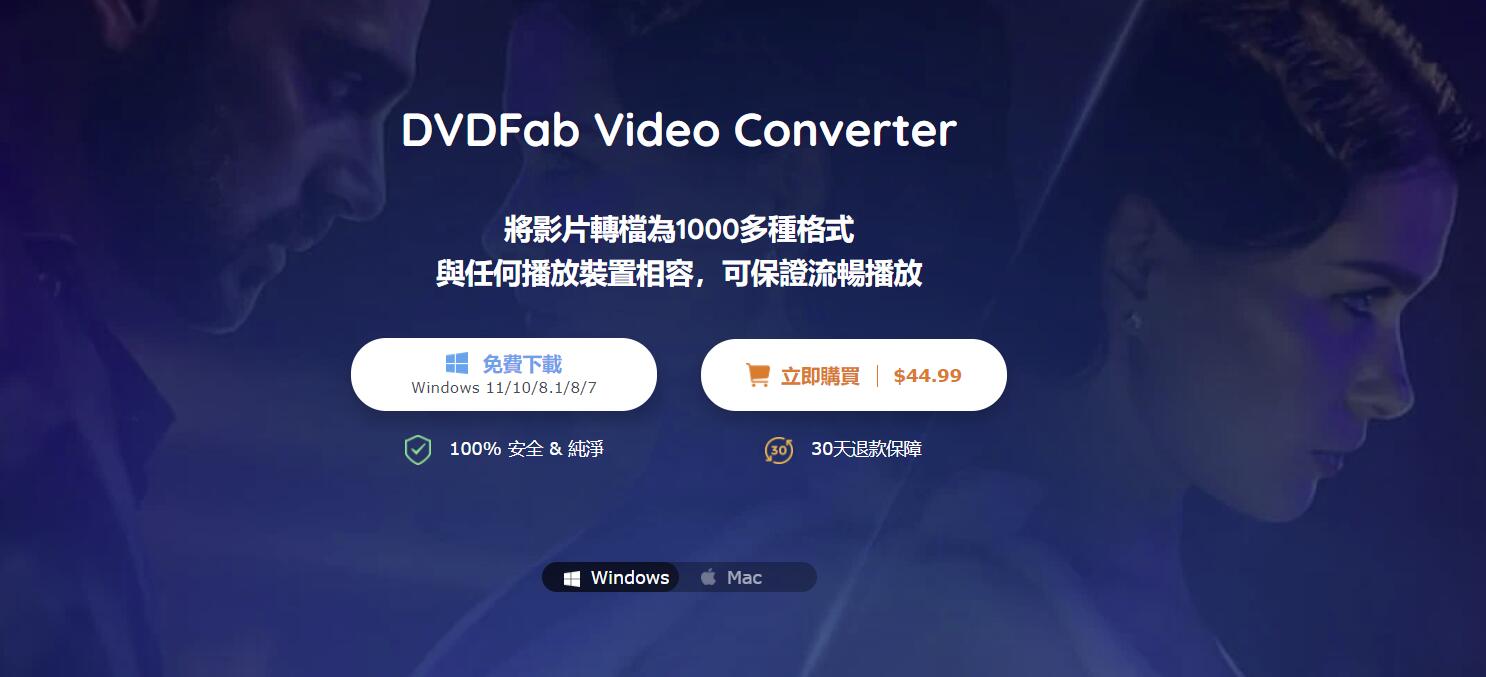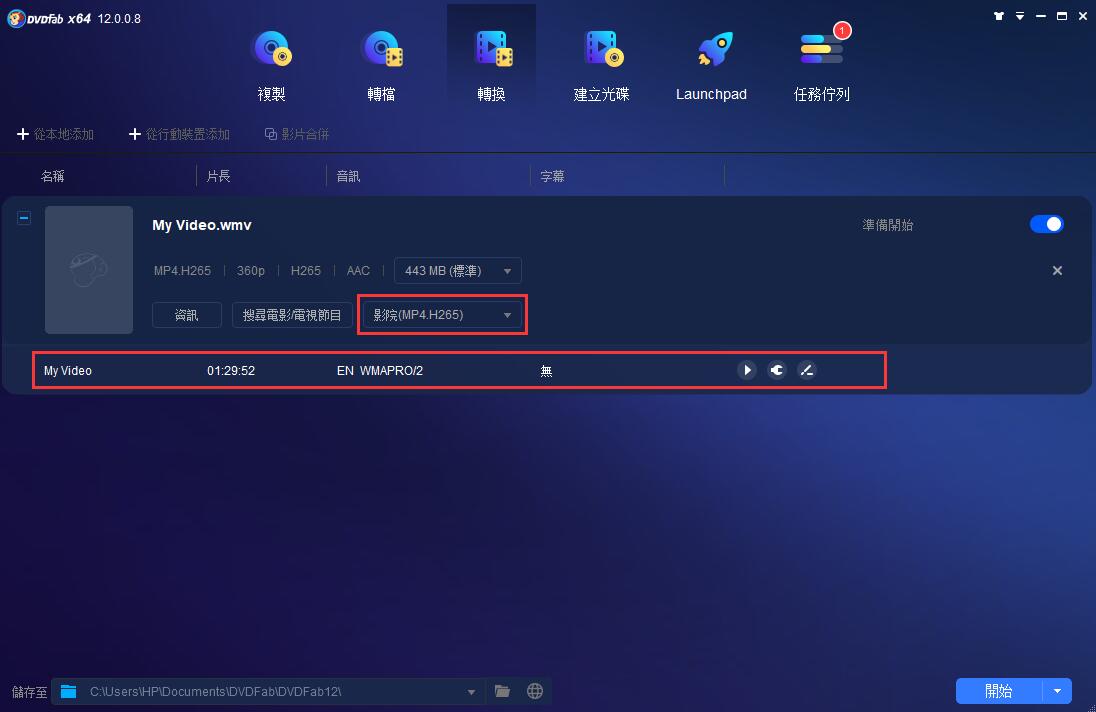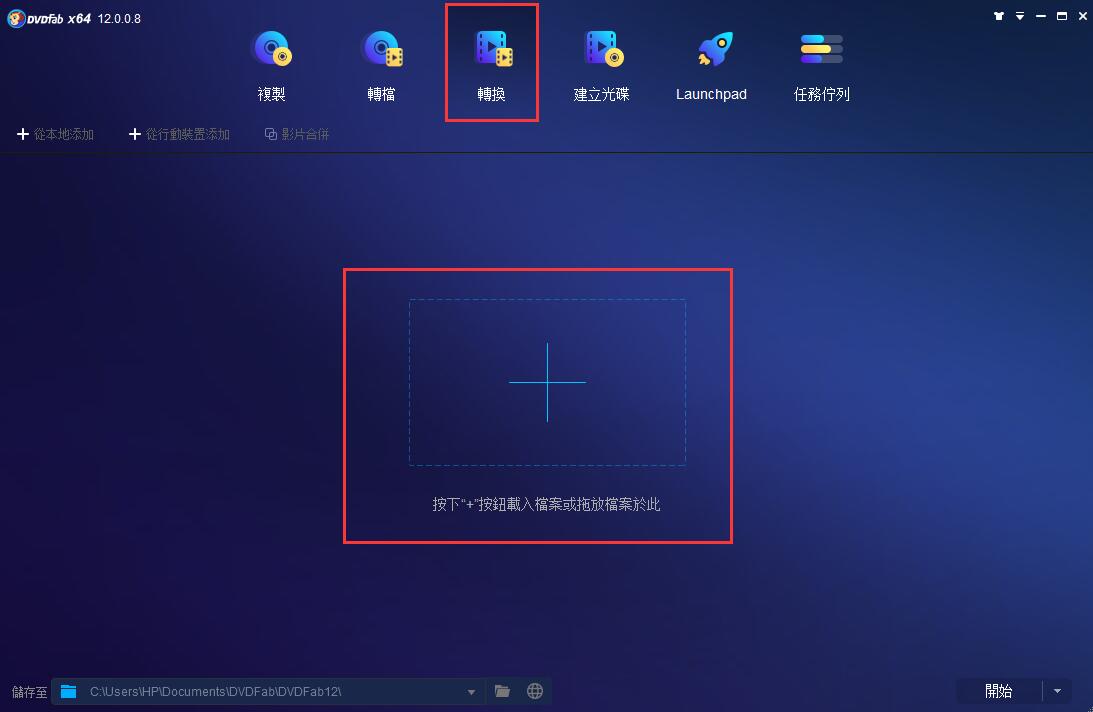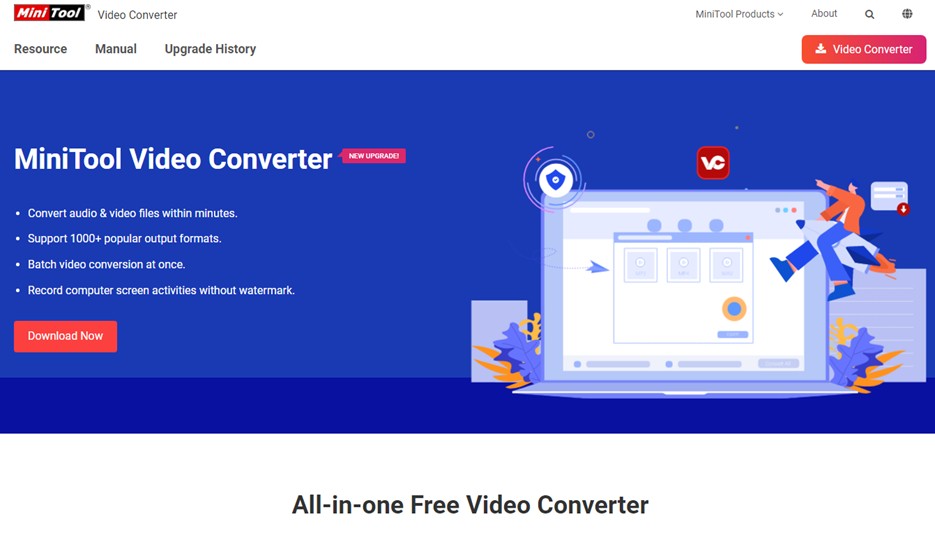5大線上和線下MKV轉檔AVI軟體
摘要: 你是否在尋找一個將MKV轉檔為AVI的工具?這裏有5個最好的MKV到AVI轉檔軟體,包含許多有用和先進的功能。繼續閱讀,找到一個你想要的MKV轉檔AVI軟體。
用最好的MKV轉AVI轉檔軟體將MKV轉為AVI。通常情況下,你可能會準備一個電影之夜,但發現你的軟體無法讀取MKV檔案。那麼有5個MKV轉AVI的轉檔軟體,可能是免費的,也可能是線上的,或者是付費的,可以幫助解決這樣的困境。 現在讓我們來瞭解一下如何將MKV轉檔為AVI的這種程式。
1. DVDFab Video Converter(Windows/Mac)
這個特別的MKV轉AVI轉檔軟體是一個全功能的軟體,能夠讀取從互聯網或數碼攝像機下載的視頻,也可以捕捉卡輸入等。人們可以在Windows或Mac上使用這個免費軟體將MKV轉檔為AVI或任何其他視頻或音頻格式。下麵是這個MKV轉AVI轉檔軟體的一些獨特功能。
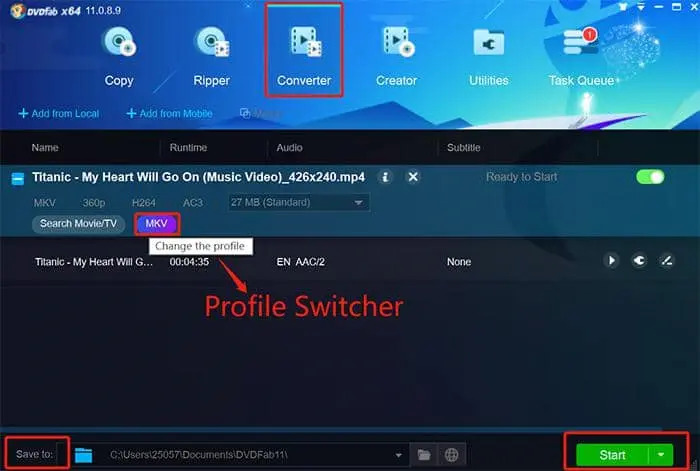
- 它可以將任何地方的視頻檔案轉檔為主流的視頻和音頻格式,包括MKV到AVI,並使它們可以在不同的多媒體設備上播放,包括3D支援的設備。
- 這個免費的MKV到AVI轉檔軟體可以在Windows和Mac上工作。
- 將MKV轉為AVI的程式可以用於各種視頻格式,從互聯網下載的檔案,數字卡和攝像機。
- 轉檔過程包括從源頭保留的元數據資訊;例如,在電視節目的情況下,每一集的名稱、標題、季節,以及集數的細節,都保留在轉檔後的檔案。
- 這個MKV轉AVI轉檔軟體還有助於以創造性的方式編輯檔案,以及定制相同的檔案。輸出的視頻可以由這個軟體控制,使用時可以決定他們希望保留輸出音頻或字幕等視頻的哪一部分;高級用戶還可以調整視頻或音頻通道的某些參數。
- 這個MKV轉AVI的程式有一個直觀和簡單的用戶介面,支援批量轉檔、多核和英特爾QuickSync或NVIDIA CUDA的多線程。
- 輸出的品質是無損的,而且在很短的時間內完成,速度快10倍。在不改變品質的情況下,你會愛上這個最好的MKV轉AVI轉檔軟體。
2. Movavi Video Converter(Windows)
這是一個很好的轉檔軟體來改變MKV檔案為AVI。以下是對這個MKV到AVI轉檔軟體的簡單介紹。
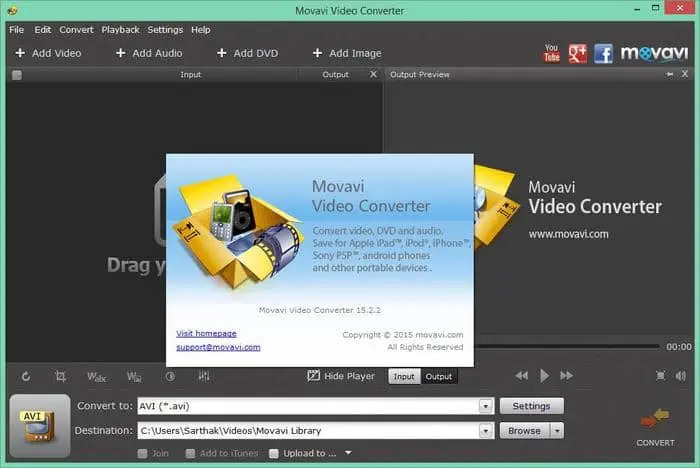
- 在Windows或Mac上以閃電般的速度將MKV轉檔為AVI
- 可以對成批的檔案進行處理,任何大小和數量都可以。
- 品質保持,即使是4K視頻。
- 用這個MKV到AVI轉檔軟體進行壓縮和輕鬆編輯
從MKV到AVI的轉檔很容易,並且在Movavi MKV到AVI轉檔軟體的官方網站上一步步展示。由字幕以及多個音軌組成的高清視頻,在這個MKV到AVI轉檔軟體上也能很好地工作。有了批量轉檔功能,就可以對幾個檔案進行編碼並同時轉檔。輸出格式可以根據自己的需要來選擇,超高速技術可以使檔案轉檔更快。你想用這個MKV轉AVI程式把MKV檔案改成AVI嗎?
3. Convert Files(線上MKV到AVI轉檔軟體)
這個免費的MKV到AVI轉檔軟體也很方便,如果你期望轉檔MKV到AVI線上。這就是這個視頻轉檔軟體擁有的功能。
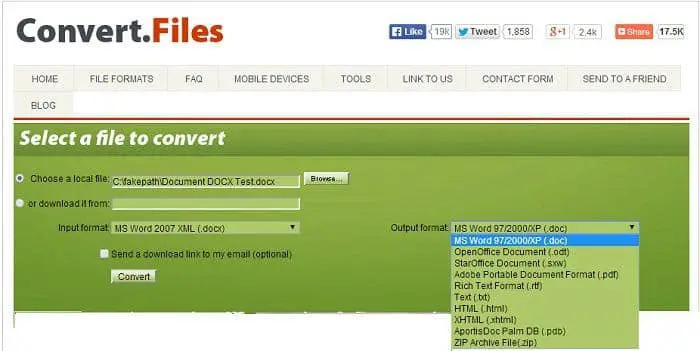
- 它可以實現330種輸出和輸入檔案格式的組合。
- 由於轉檔後的檔案會在24小時內被銷毀,所以隱私和安全也得到了維護。
- 免費的MKV轉AVI轉檔軟體支援不同種類的檔案轉檔,如圖像、音頻和視頻以及檔案、文檔、電子書和演示檔案。
4. Apowersoft Converter (Mac)
這款免費的MKV轉AVI轉檔軟體是另一個將MKV檔案轉為AVI的選擇。這個MKV到AVI轉檔軟體的優點如下。
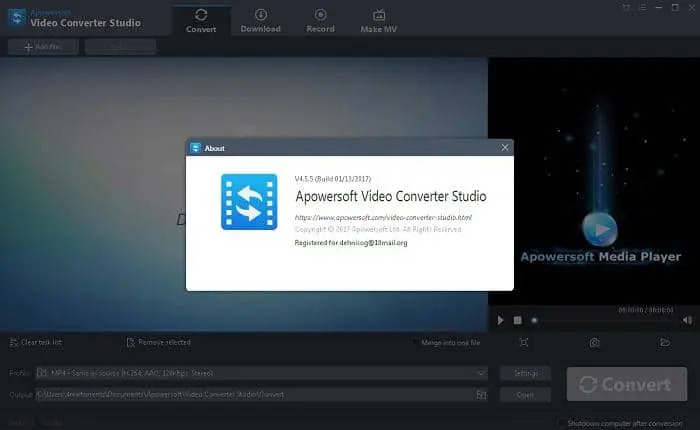
- MKV到AVI的轉檔可以通過以下簡單的方式完成,包括流覽源檔案,設置需要的輸出格式,然後點擊轉檔按鈕。
- 當小視頻檔案需要轉檔時,可以提供高速。
- 對於大尺寸的視頻,MKV到AVI的轉檔需要時間。
5. BenderConverter(線上MKV到AVI轉檔軟體)
這是另一個線上免費轉檔MKV到AVI的程式。它有一個免費的版本,也有一個付費版本,功能各不相同。
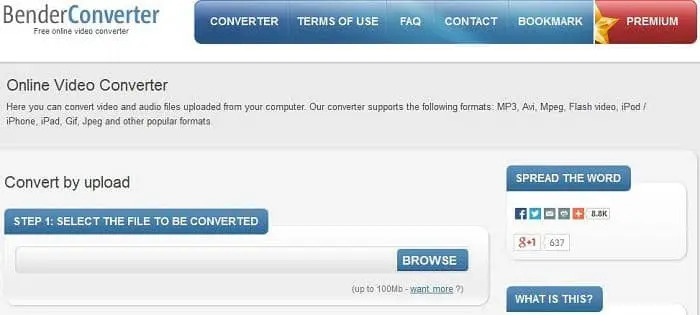
- 它可以支援從你的電腦轉檔檔案,特別是MKV到AVI。
- 免費版只支援MKV到AVI的轉檔,最大為100MB。
- 對於更大的檔案轉檔,客戶需要註冊MKV到AVI視頻轉檔軟體免費下載完整版,每月收費9.95美元,最大的檔案大小,可以在一個去轉檔是500 MB。
- 一個人每天可以做無限的檔案轉檔。
結語
你最喜歡哪個MKV轉AVI轉檔軟體?DVDFab Video Converter是最好的MKV轉AVI轉檔軟體,它不會改變視頻的品質,而且在Windows和Mac上都可以使用。你可以選擇它或其他軟體來免費將MKV檔案轉檔為AVI。
UniFab Video Converter採用了最先進的視訊/音訊轉檔技術,它能讓您將各種類型的視訊/音訊檔案轉檔成其他格式,以便在桌上型電腦、筆記型電腦和智慧手機、PDA、遊戲主機甚至車載娛樂系統等行動裝置和可攜式裝置上播放。
您可能還對以下工具感興趣
使用導航功能表播放4K UHD藍光電影
將DVD轉檔成各種視訊/音訊格式
將藍光電影轉檔成各種視訊/音訊格式